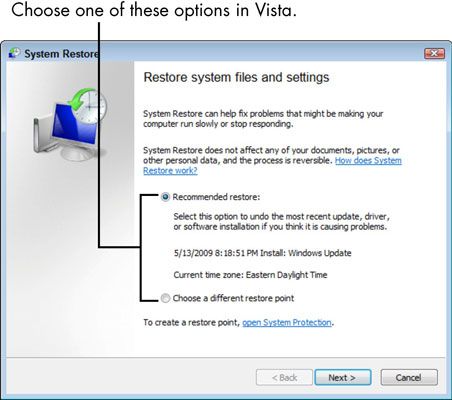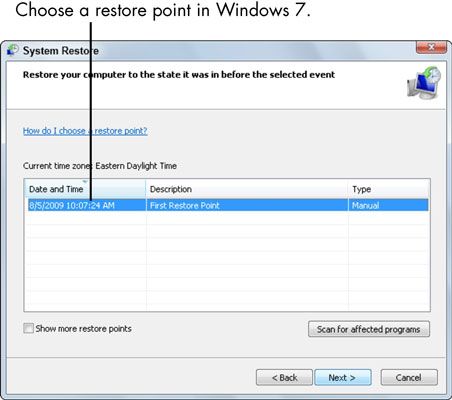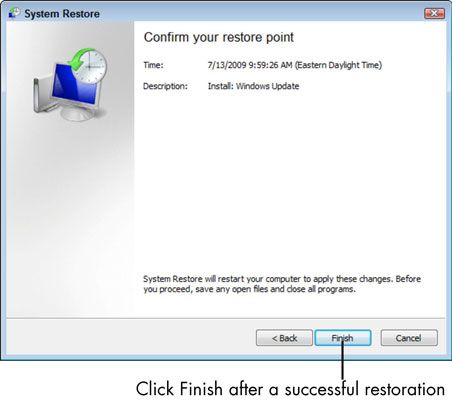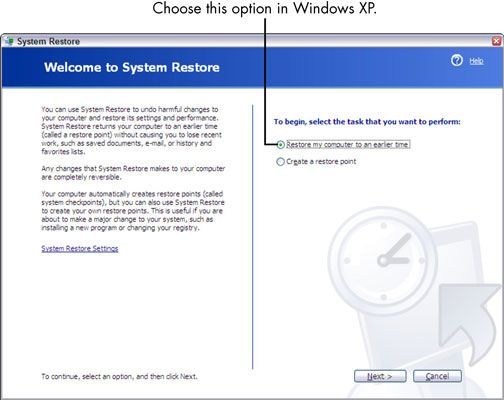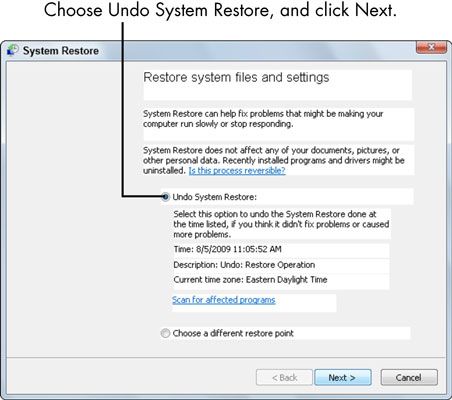Pour les aînés: comment restaurer les paramètres de votre ordinateur
Plusieurs événements peuvent entraîner des changements inattendus, indésirables dans les fichiers critiques sur votre ordinateur. Heureusement, vous pouvez être en mesure de résoudre les problèmes en rétablissant les paramètres de votre ordinateur. Restauration du système, en vedette dans toutes les version actuelle de Windows, vous permet de revenir à un point de restauration spécifique - un groupe de paramètres qui étaient en vigueur la nuit dernière, la semaine dernière, ou à un autre moment.
Par défaut, la restauration du système crée des points de restauration automatiquement tous les jours, mais vous pouvez aussi les créer à tout moment.
Restauration du système est le plus susceptible de travailler si vous l'utilisez immédiatement après vous constatez des problèmes.
Sauvegardez tous les fichiers ouverts sur votre ordinateur et de fermer tous les programmes.
Assurez-vous que vous avez sauvegardes actuelles des fichiers de données essentielles.
Lancer la restauration du système dans l'une des façons suivantes:
Windows XP, Vista, et Windows 7: Sélectionnez Démarrer-Tous les programmes-Accessoires-Outils système-Restauration du système.
Vista uniquement: Cliquez sur le bouton Démarrer, tapez restauration du système dans la boîte de recherche, puis cliquez sur le nom de l'utilitaire dans les résultats de recherche.
Windows 7 uniquement: Cliquez sur le bouton Démarrer, tapez restauration du système dans la boîte de recherche, puis cliquez sur Restaurer votre ordinateur à une heure antérieure.
La fenêtre qui vous demande si vous voulez créer un point de restauration (définir un manuellement) ou choisir un point précédemment enregistré restaurer.
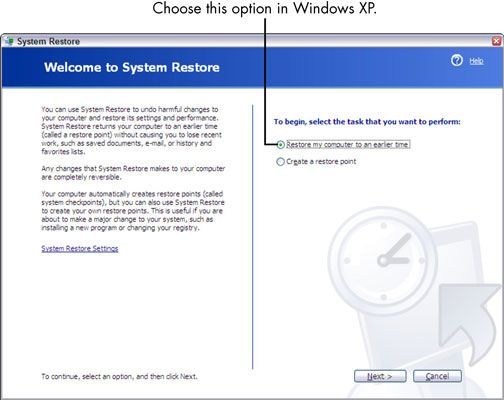
Suivez l'étape appropriée pour votre version de Windows:
Windows XP: Sélectionnez Restaurer mon ordinateur à une heure antérieure, puis cliquez sur le bouton Suivant.
Vista: Sélectionnez recommandé Restaurer ou Choisissez un autre point de restauration et cliquez sur le bouton Suivant.
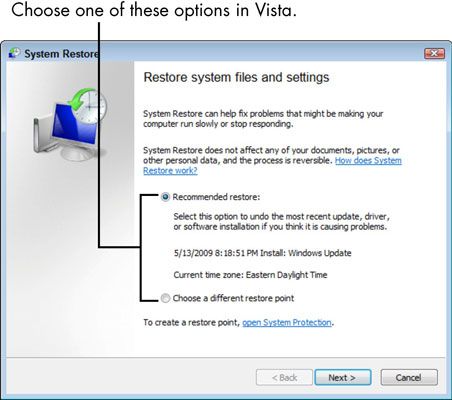
Windows 7: Sélectionnez Open System Restore et cliquez sur le bouton Suivant.
Dans la fenêtre suivante, sélectionnez un point de restauration.
Il est préférable de choisir un juste avant le jour et l'heure lorsque vous a commencé à éprouver des problèmes. Ne pas aller trop loin dans le temps. Allant plus loin que nécessaire pourrait désactiver bonnes mises à jour et les modifications que vous avez apportées avant le début du problème. Essayez d'utiliser des points de restauration créés juste avant le début des problèmes.
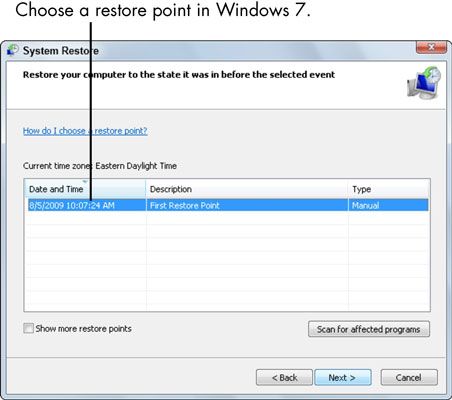
Cliquez sur le bouton Suivant.
L'ordinateur chugs long pour quelques instants, la préparation de l'information dont il a besoin, et puis redémarre.
Lorsque votre PC redémarre, suivez l'étape appropriée:
Restauration réussie: Si la restauration est réussie, vous verrez un écran comme celui montré à la figure quand le chargement de Windows. Cliquez sur le bouton Terminer pour fermer la restauration du système.
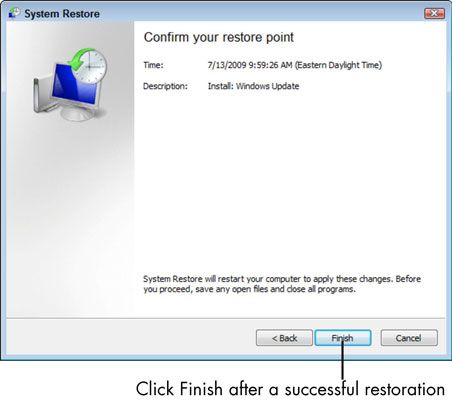
Restauration a échoué: Si la restauration échoue, le redémarrage de votre ordinateur dans le même état qu'il était avant que vous avez essayé de le réparer. Répétez ces étapes avec un autre point de restauration.
Pour annuler les modifications de restauration, système ouvert de la restauration: sélectionnez le bouton radio Système Annuler la restauration et cliquez sur Suivant. Vous ne verrez pas l'option pour annuler une restauration du système jusqu'à ce que vous avez fait une restauration du système.
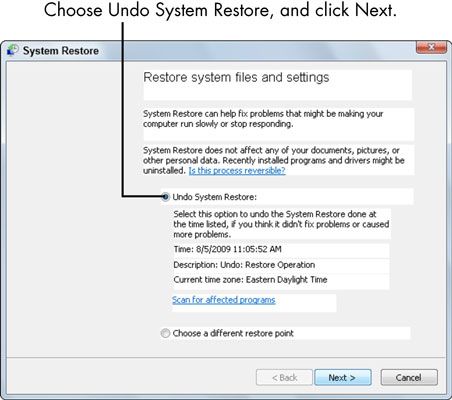
A propos Auteur
 Le retour à un point de restauration dans Windows 8.1
Le retour à un point de restauration dans Windows 8.1 Si vous ne me dérange pas d'obtenir vos mains un peu sales, la prochaine fois que vous pensez à propos de l'exécution de Windows 8.1 Refresh, voir si vous pouvez rouler votre PC revenir à un point de restauration précédent, manuellement, et…
 Comment restaurer à partir d'un point de restauration sous Windows 10
Comment restaurer à partir d'un point de restauration sous Windows 10 Le nouveau Refresh et Reset programmes dans Windows 10 merveilles de travail à ressusciter un ordinateur malade, et ils sont plus puissant que l'ancien système de restauration de la technologie. Mais au cas où vous avez appris à compter sur la…
 Comment créer un point de restauration système pour Windows Vista
Comment créer un point de restauration système pour Windows Vista Chaque fois que vous allez installer un nouveau morceau de logiciel (ou même mettre à jour une application existante), il est une bonne idée de créer un point de restauration système pour Windows Vista. Avec un point de restauration système…
 Comment créer un point de restauration système dans Windows Vista
Comment créer un point de restauration système dans Windows Vista Chaque fois que dans un certain temps, il est une bonne pratique de l'ordinateur pour créer un point de restauration système dans Windows Vista, en particulier lorsque vous installez un logiciel ou modifier certains paramètres dans Windows et les…
 Comment supprimer infecté points de restauration Windows Vista
Comment supprimer infecté points de restauration Windows Vista Plusieurs fois, vous pouvez simplement lancer votre programme anti-virus et il va enlever toutes les traces d'un virus. Toutefois, si vous avez supprimé un virus et il réapparaît à nouveau, vous avez un virus qui est capable de se restaurer à…
 Comment faire pour restaurer votre système à un point antérieur
Comment faire pour restaurer votre système à un point antérieur Lorsque vous effectuez une restauration du système, Windows 7 et Windows Vista choisir le système le plus récent date et l'heure de restauration. Parfois, vous voudrez peut-être d'un point de restauration moins récente. Par exemple, quand une…
 Comment définir un point de restauration système dans Windows 7 et Vista
Comment définir un point de restauration système dans Windows 7 et Vista Points de restauration système sont réglés automatiquement dans Windows Vista et Windows 7. Windows Vista réinitialise habituellement juste après minuit (en supposant que vous êtes jusqu'à ce que la fin ou à laisser le PC allumé tout le…
 Comment définir un point de restauration système sous Windows XP
Comment définir un point de restauration système sous Windows XP À partir de Windows XP, la restauration du système a gagné en popularité graphique complète comme un moyen de récupérer de gaffes communes, comme de mauvais réglages ou des logiciels mal installés ou matériel. Mais, la restauration du…
 Comment utiliser la restauration du système dans Windows XP
Comment utiliser la restauration du système dans Windows XP Donc, vous voulez récupérer votre PC Windows à la façon dont les choses étaient. Peut-être votre 13-year-old neveu a décidé de tromper votre PC. Ou peut-être vous avez ajouté un morceau de matériel qui provoque un conflit. Peu importe la…
 Comment désactiver la restauration du système dans Windows
Comment désactiver la restauration du système dans Windows Certaines personnes croient que la restauration du système est un risque de sécurité pour Windows de sorte que vous pouvez le désactiver. Par exemple, vous pouvez effectivement restaurer un virus avec la restauration du système, ou la…
 Comment annuler une restauration du système dans Windows
Comment annuler une restauration du système dans Windows Si vous avez à faire une restauration du système, mais il ne se déroule pas comme vous le voulez, vous pouvez annuler la restauration du système. Dans Windows, il est en fait un processus facile.Dans Windows 7, vous pouvez annuler une opération…
 Comment créer un point de restauration système pour protéger votre PC
Comment créer un point de restauration système pour protéger votre PC Le système de Windows 8 la fonctionnalité de restauration vous permet de définir points de restauration (penser à eux comme des instantanés de vos fichiers système importants), que vous pouvez revenir à chaque fois que Windows 8, rencontre…
 Pour les aînés: créer un système de fenêtres point de restauration
Pour les aînés: créer un système de fenêtres point de restauration Créer un système Windows point de restauration de sorte que vous pouvez restaurer vos fichiers à un point dans le passé avant ont commencé les problèmes. Un système de Windows point de restauration sauvegarde vos fichiers système, vous…
 Pour les aînés: restaurer le système de fenêtres
Pour les aînés: restaurer le système de fenêtres Après la création d'un système Windows point de restauration, vous pouvez facilement restaurer un système Windows de travailler à votre ordinateur portable devrait catastrophe arriver. Un point de restauration système enregistre les fichiers…